So ändern Sie Ihren Anzeigenamen in Google Tabellen
Verschiedenes / / August 04, 2021
Wenn Sie an einem Programm mit gemeinsam genutzten Blättern arbeiten, wird jede Revision meistens durch den Benutzernamen anstelle des Anzeigenamens gekennzeichnet. Wenn Sie beispielsweise mit einem Gmail-Konto bei Ihren Google Tabellen angemeldet sind, sagen Sie [email protected], werden die Überarbeitungen mit dem Namen albertphillip7846 angezeigt. Wenn Sie Ihren Anzeigenamen in Google Tabellen ändern möchten, folgen Sie der Anleitung unten.
Google Spreadsheets ist heutzutage bei Nutzern der jungen Generation, Start-ups und Organisationen sehr beliebt. Während Microsoft Excel bei Tabellenkalkulationsanwendungen immer noch dominiert, gewinnt sicherlich auch Google Sheets an Bedeutung. Beide Plattformen haben eine ähnliche Benutzeroberfläche und sind sehr praktisch, um daran zu arbeiten. Benutzer von Google Sheets haben jedoch manchmal unterschiedliche Probleme, und eines der beliebtesten ist das Ändern des Anzeigenamens in Google Sheets.
Funky Namen wie albertphillip7846 zu haben, kann ziemlich unprofessionell wirken, wenn man für ein Unternehmen oder eine Organisation arbeitet. Wenn Sie Ihren Anzeigenamen in Google Tabellen ändern möchten, befolgen Sie daher unsere Schritt-für-Schritt-Anleitung, und Sie sollten dies in kürzester Zeit tun können.
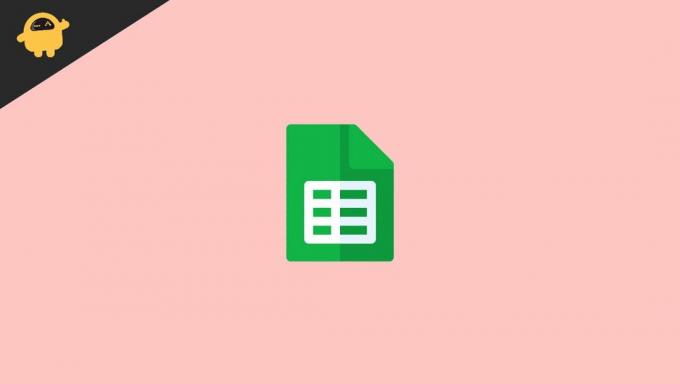
So ändern Sie Ihren Anzeigenamen in Google Tabellen
Das Ändern Ihres Google Tabellen-Anzeigenamens dauert kaum ein paar Minuten. Die folgenden Schritte werden Ihnen helfen, das zu erreichen, wonach Sie gesucht haben.
- Melden Sie sich zunächst in Ihrem Browser bei Ihrem Google-Konto an.

- Klicken Sie nun auf das Profilsymbol und wählen Sie "Ihr Google-Konto verwalten".

- Gehen Sie im linken Menü auf dem Bildschirm zu Persönliche Daten.

- Klicken Sie unter "Basisinformationen" auf das Pfeilsymbol neben Name.
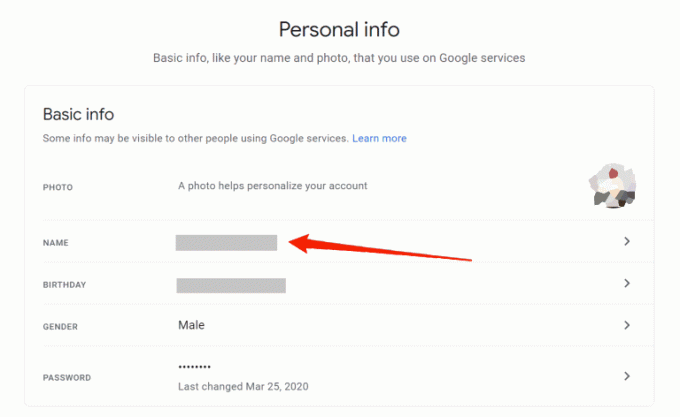
- Geben Sie den Vor- und Nachnamen ein, der in Ihren Google Tabellen angezeigt werden soll.
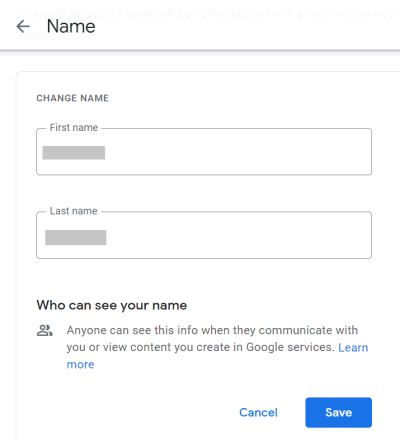
Anzeige
- Klicken Sie auf Speichern, um die Änderungen zu speichern, und Sie sind fertig.
Denken Sie daran, dass die Änderungen, die Sie speichern, nicht nur in Ihren Google Tabellen angezeigt werden, sondern alle anderen Google-Produkte umfassen Google Docs, Präsentationen und andere. Außerdem können Sie bei Google auch einen Spitznamen festlegen, der anstelle Ihres Anzeigenamens verwendet werden kann, wenn Sie keinen festlegen möchten. Um einen Spitznamen für Ihr Google-Konto festzulegen, können Sie mit den folgenden Schritten fortfahren.
- Besuch https://aboutme.google.com.
- Klicken Sie unter Basisinformationen auf das Pfeilsymbol neben der Registerkarte Name.
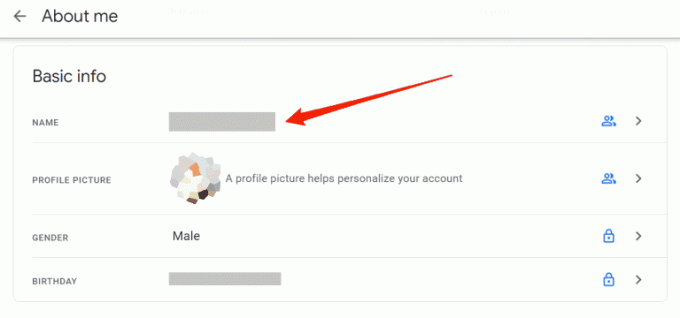
- Sie können zwei Optionen sehen, eine zum Bearbeiten Ihres Namens und die andere zum Festlegen eines Spitznamens.

Anzeige
- Klicken Sie auf das Stiftsymbol neben der Registerkarte Spitzname, um einen neuen Spitznamen festzulegen.
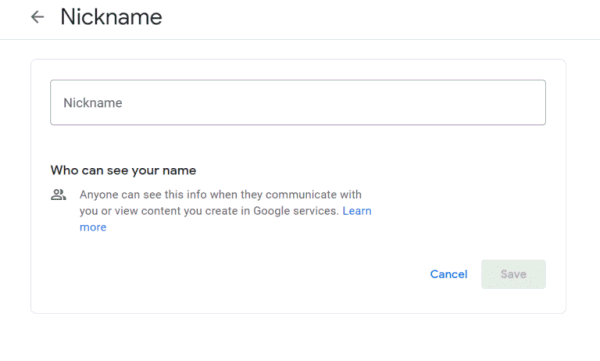
- Geben Sie einen Namen ein, der Ihnen gefällt, und klicken Sie auf die Schaltfläche Speichern, um ihn zu speichern.
Abschluss
Sie sehen, es ist keine große Sache, Ihren Anzeigenamen in Google Sheets zu ändern. Tatsächlich wird der Name aller anderen Google-Produkte gleichzeitig automatisch geändert. Und das Beste daran ist, dass Sie den Namen mehr als einmal ändern können, da es keine Einschränkungen gibt.
Wenn Sie jedoch ein Konto verwenden, das zwei Wochen älter oder älter ist, besteht die Einschränkung, dass Sie Ihren Namen nicht mehr als dreimal pro Minute ändern können. Aber ich bin sicher, das ist nichts, worüber Sie sich Sorgen machen sollten. Teilen Sie uns mit, ob dieser Artikel hilfreich war, und teilen Sie uns auch Ihre bisherigen Erfahrungen und Probleme mit, während Sie versuchen, Ihren Anzeigenamen in Google zu ändern.


![Einfache Methode zum Rooten von Kruger & Matz Move 8 Mini mit Magisk [Kein TWRP erforderlich]](/f/0a5047f4a4df3bf9072b40e0761335fb.jpg?width=288&height=384)
